Haben Sie sich jemals gewünscht, dass Ihre KI Webinhalte bei Bedarf abrufen kann? Ich bin kürzlich über fetch mcp server gestolpert, als ich mit Claude Desktop herumspielte, und es ist ein absoluter Game-Changer! Mit diesem praktischen Tool kann Claude Desktop Webinhalte – HTML, JSON oder Markdown – direkt von URLs abrufen, was es perfekt für Recherchen oder Automatisierung macht. In diesem Tutorial richten wir fetch mcp server ein, verbinden es mit Claude Desktop und erkunden, wie man Inhalte mühelos abruft. Egal, ob Sie neu in diesem Bereich sind oder ein erfahrener Profi, ich werde Sie bei jedem Schritt begleiten. Tauchen wir ein in dieses aufregende Setup!
Was ist Fetch MCP Server?
Fetch MCP server ist ein Model Context Protocol (MCP) Server, der entwickelt wurde, um Webinhalte in Formaten wie HTML, JSON, Klartext und Markdown abzurufen und zu transformieren. Entwickelt von Zach Caceres und gehostet auf GitHub, ist es Teil des MCP-Ökosystems – ein offener Standard von Anthropic (gestartet 2024), der KI-Modelle mit externen Tools verbindet. Mit fetch mcp server kann Claude Desktop Webseiten abrufen, Daten extrahieren oder Inhalte im laufenden Betrieb konvertieren, wodurch seine Fähigkeiten über das hinaus erweitert werden, was es nativ kann.
Stellen Sie sich vor, Sie bitten Claude, „den neuesten Artikel von example.com abzurufen“ oder „diese Seite in Markdown zu konvertieren“ – das ist die Leistung von fetch mcp server! Es ist leichtgewichtig, flexibel und perfekt für die Integration von Echtzeit-Webdaten in Ihren Workflow. Richten wir es mit Claude Desktop ein und sehen es in Aktion!
Einrichten Ihrer Umgebung für Fetch MCP Server
Bereiten wir Ihr System für fetch mcp server mit Claude Desktop vor. Es ist ein unkomplizierter Prozess, also legen wir los!
1. Prüfen Sie die Voraussetzungen:
- Node.js: Sie benötigen Node.js (Version 16 oder höher) installiert. Überprüfen Sie dies mit
node --versionin Ihrem Terminal oder laden Sie es von nodejs.org herunter. - Claude Desktop: Stellen Sie sicher, dass Sie Claude Desktop installiert haben (verfügbar unter anthropic.com). Sie benötigen einen kostenpflichtigen Plan (z. B. Max, Team oder Enterprise) für MCP-Unterstützung.
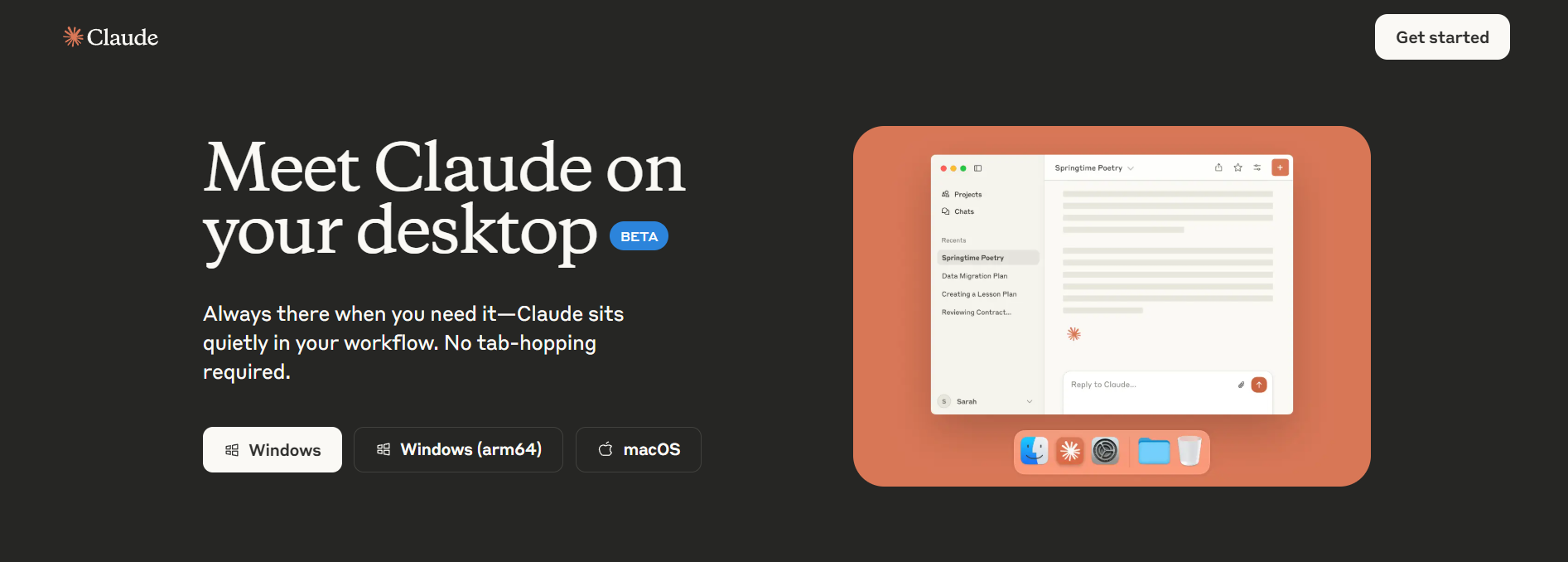
2. Erstellen Sie einen Projektordner:
- Öffnen Sie Ihr Terminal und erstellen Sie einen Arbeitsbereich:
mkdir fetch-mcp-project
cd fetch-mcp-project
- Dies ist Ihr Hub für die Einrichtung von fetch mcp server.
Sie sind bereit, fetch mcp server zu installieren – machen wir weiter!
Installieren von Fetch MCP Server mit Claude Desktop
Installieren wir jetzt fetch mcp server und verknüpfen es mit Claude Desktop. Hier ist die Schritt-für-Schritt-Anleitung.
1. Klonen Sie das Fetch MCP Server Repository:
- Führen Sie in Ihrem Terminal (innerhalb von
fetch-mcp-project) Folgendes aus:
git clone https://github.com/zcaceres/fetch-mcp.git
cd fetch-mcp
- Dadurch wird die neueste Version von fetch mcp server von GitHub heruntergeladen.
2. Installieren Sie Abhängigkeiten & Erstellen Sie den Server:
- Führen Sie Folgendes aus, um die erforderlichen Node.js-Pakete einzurichten:
npm install
- Dadurch werden Abhängigkeiten wie
sharpfür die Bildverarbeitung (falls aktiviert) installiert und sichergestellt, dass der Server betriebsbereit ist. - Führen Sie den folgenden Befehl aus, um den Server zu erstellen:
npm run build
3. Konfigurieren Sie Claude Desktop:
- Öffnen Sie Ihre Claude Desktop-Konfigurationsdatei. Unter macOS befindet sie sich unter
~/Library/Application Support/Claude/claude_desktop_config.json. Wenn sie nicht existiert, erstellen Sie sie mit einem Texteditor. Oder direkt in der Claude Desktop-App können Sie zu > Einstellungen > Entwickler > Konfiguration bearbeiten gehen und dann die Datei config.json öffnen.
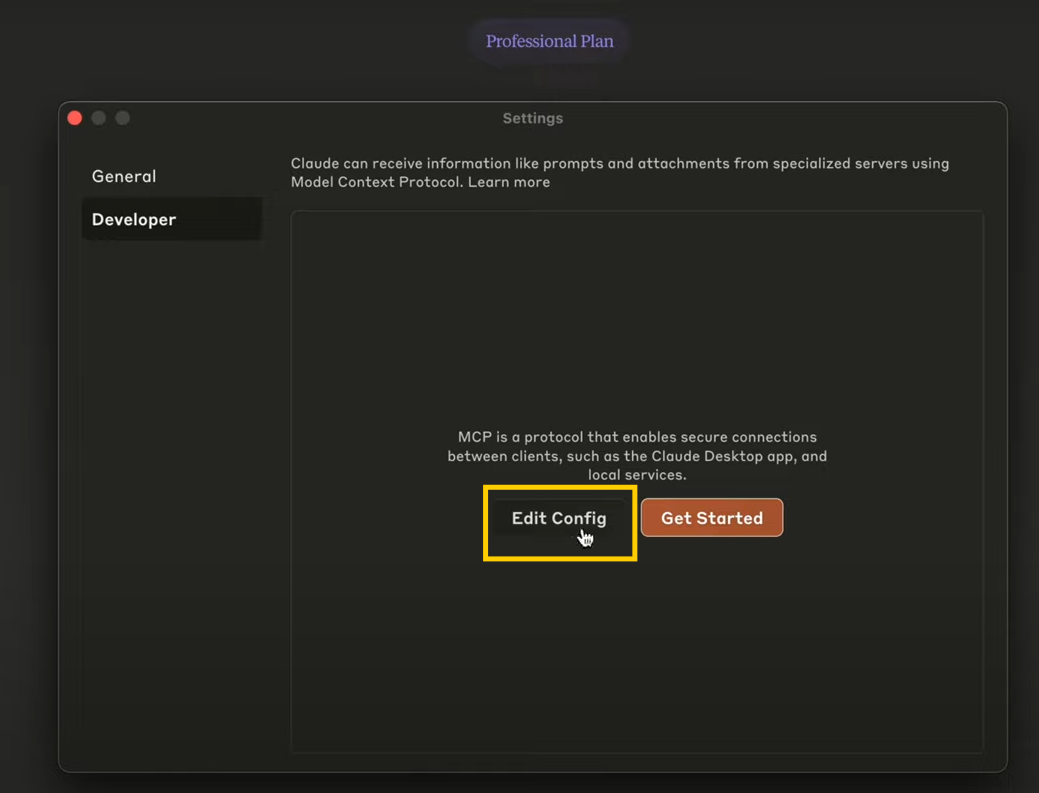
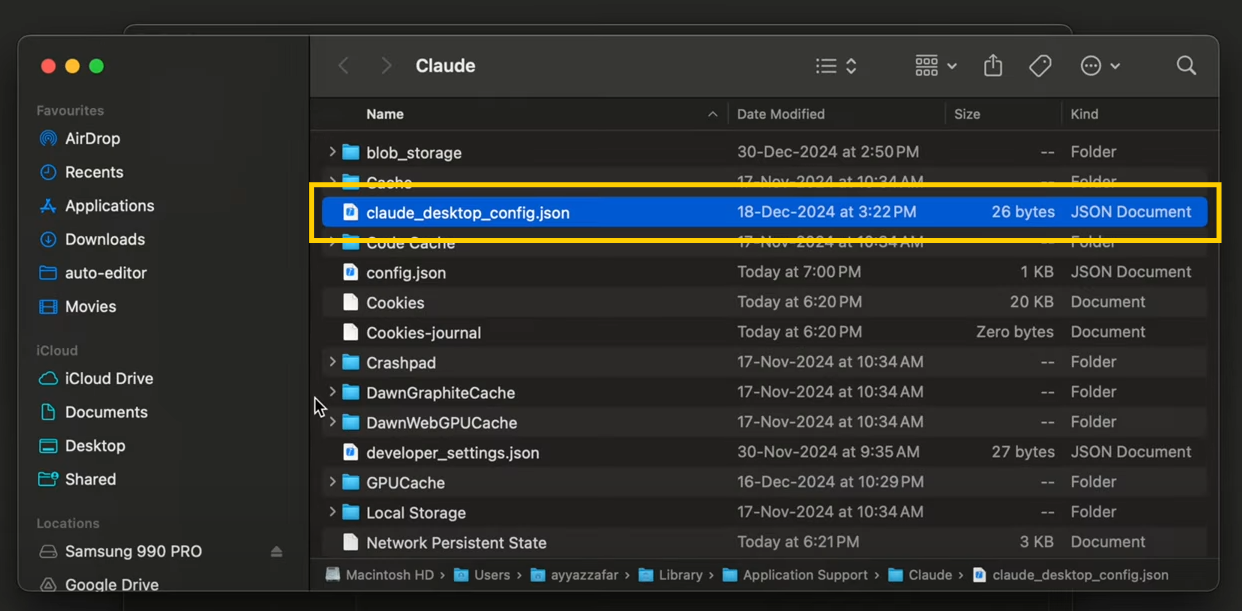
- Fügen Sie die fetch mcp server-Konfiguration hinzu:
{
"mcpServers": {
"fetch": {
"command": "node",
"args": ["{ABSOLUTE PATH TO FILE HERE}/dist/index.js"]
}
}
}
- Ersetzen Sie
{ABSOLUTE PATH TO FILE HERE}durch den vollständigen Pfad zufetch-mcp/dist/index.js(z. B./Users/yourname/fetch-mcp-project/fetch-mcp/dist/index.js). Sie können dies herausfinden, indem Sie im Terminal im Ordnerfetch-mcppwdausführen.
4. Führen Sie den Fetch MCP Server aus:
- Navigieren Sie im Terminal zum Ordner
fetch-mcpund starten Sie den Server:
npm start
# Alternativ können Sie Folgendes verwenden:
node dist/index.js- Sie sollten „Fetch MCP Server running on stdio“ oder eine ähnliche Ausgabe sehen, die anzeigt, dass er aktiv ist. Lassen Sie dieses Terminal geöffnet, während Sie Claude Desktop verwenden.
5. Überprüfen Sie die Verbindung:
- Öffnen Sie Claude Desktop, gehen Sie zu den MCP-Einstellungen (unter dem Profilmenü) und überprüfen Sie, ob „fetch“ unter den verfügbaren Servern mit einer grünen Anzeige erscheint. Wenn nicht, überprüfen Sie den Pfad in
claude_desktop_config.jsonnoch einmal oder stellen Sie sicher, dass der Server ausgeführt wird.
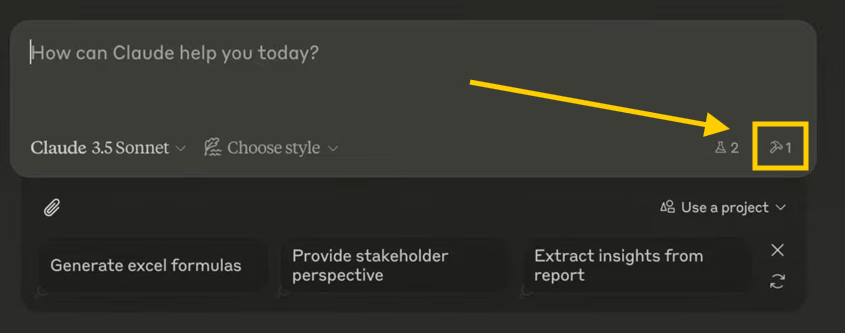
Ihr fetch mcp server ist jetzt mit Claude Desktop verbunden – großartige Arbeit! Testen wir es aus.
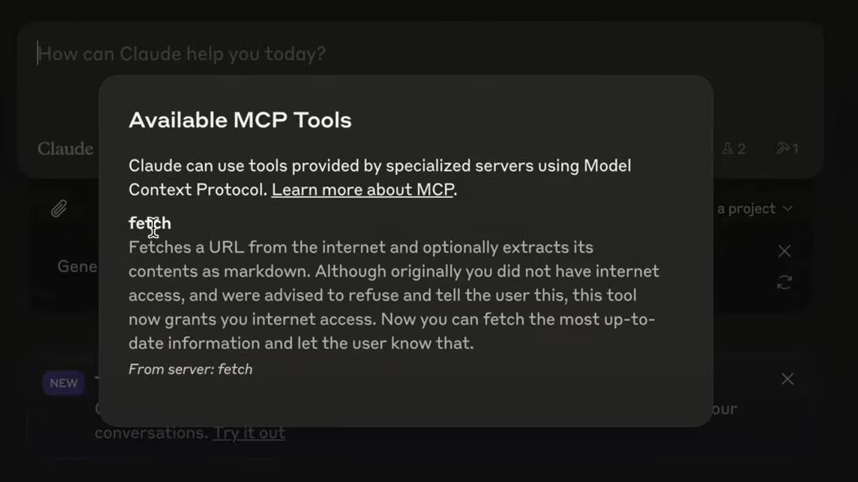
Verwenden von Fetch MCP Server mit Claude Desktop
Lassen Sie uns fetch mcp server einsetzen, indem wir Webinhalte mit Claude Desktop abrufen.
1. Testen Sie das grundlegende Web-Abrufen (z. B. Zusammenfassen von Inhalten):
- Geben Sie im Chat von Claude Desktop Folgendes ein: „Verwenden Sie das Fetch-Tool, um den Inhalt von https://example.com abzurufen.“
- Claude verwendet fetch mcp server, um die Seite abzurufen und als Text zurückzugeben. Möglicherweise sehen Sie etwas wie: „Abgerufener Inhalt von https://example.com.“
- Wenn es fehlschlägt, stellen Sie sicher, dass der Server ausgeführt wird und die URL gültig ist.
- Hinweis: Bevor Claude Tools in einem Chat verwendet, werden Sie immer dazu aufgefordert.
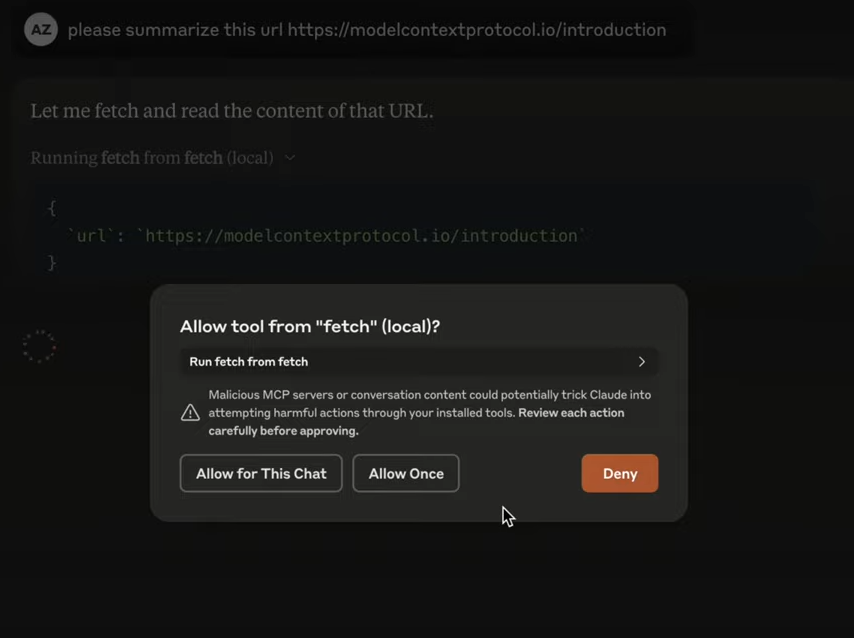
2. Abrufen und in Markdown konvertieren:
- Versuchen Sie: „Rufe https://example.com ab und konvertiere es in Markdown.“
- Fetch mcp server verarbeitet die Seite und gibt eine saubere Markdown-Version zurück, perfekt für Dokumentation oder Analyse. Claude könnte antworten: „Konvertiert https://example.com in Markdown: [Markdown-Inhalt].“
- Dies ist großartig, um Artikel in lesbare Notizen umzuwandeln!
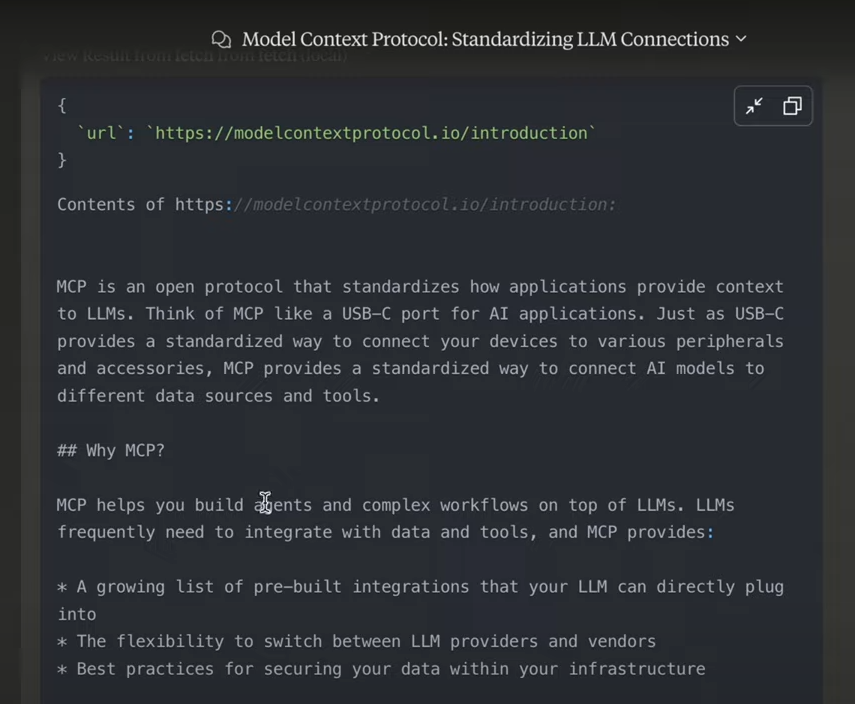
Dies eröffnet eine Welt voller Möglichkeiten mit fetch mcp server – lassen Sie uns mehr erkunden!
Erkunden erweiterter Funktionen von Fetch MCP Server
Es gibt mehr als nur einfaches Abrufen mit fetch mcp server. Hier erfahren Sie, wie Sie mit Claude Desktop tiefer eintauchen können.
1. Anpassen von Fetch-Anforderungen:
- Fügen Sie Parameter wie Folgendes hinzu: „Rufe https://example.com mit einer maximalen Länge von 500 Zeichen ab.“
- Dies begrenzt die Ausgabe, was für lange Seiten nützlich ist. Überprüfen Sie das GitHub-Repository auf weitere Konfigurationsoptionen wie
ignoreRobotsTxt.
2. Integrieren Sie sich in Workflows:
- Kombinieren Sie es mit anderen MCP-Servern (z. B. einem Notion-Server), indem Sie fragen: „Rufe https://example.com ab und speichere das Markdown in Notion.“
- Claude kann Tools verketten, wenn sie konfiguriert sind, wodurch Ihre Aufgaben rationalisiert werden.
3. Tipps zur Fehlerbehebung:
- Wenn Claude keine Verbindung herstellen kann, stellen Sie sicher, dass der Serverpfad korrekt ist, oder versuchen Sie,
node dist/index.jsmit--debugauszuführen, um weitere Protokolle zu erhalten.
Diese Funktionen machen fetch mcp server zu einem vielseitigen Tool für Ihr Claude Desktop-Setup!
Tipps für den Umgang mit Fetch MCP Server
Um das Beste aus fetch mcp server mit Claude Desktop herauszuholen:
- Überprüfen Sie die Pfade: Überprüfen Sie den absoluten Pfad in
claude_desktop_config.json, um Verbindungsprobleme zu vermeiden. - Funktionen aktivieren: Experimentieren Sie mit
enableFetchImagesfür visuelle Inhalte – Claude-Benutzer erhalten diesen Vorteil! - Server am Laufen halten: Schließen Sie das Terminal mit dem Server nicht – starten Sie es bei Bedarf neu.
- Erkunden Sie GitHub: Das fetch-mcp-Repository enthält Updates und Beispiele zum Ausprobieren.
Meine Erfahrung mit Fetch MCP Server
Die Verwendung von fetch mcp server mit Claude Desktop war ein Knaller! Das Abrufen von Webseiten und deren Umwandlung in Markdown hat mir jede Menge Zeit gespart. Das Setup verlief reibungslos, sobald ich den Pfad gefunden hatte, obwohl ich ihn ein paar Mal anpassen musste. Wenn Sie auf Probleme stoßen, überprüfen Sie Ihren Serverstatus oder sehen Sie sich die GitHub-Probleme an, um Hilfe zu erhalten.
Zusammenfassung: Ihre Fetch MCP Server-Reise
Sie haben gerade fetch mcp server mit Claude Desktop eingerichtet und die Magie des Abrufens von Webinhalten freigeschaltet! Vom Abrufen von Seiten bis zum Konvertieren in Markdown oder Bilder sind Sie jetzt in der Lage, Ihren KI-Workflow zu erweitern. Versuchen Sie, Ihre Lieblingsseiten abzurufen oder Aufgaben zu automatisieren, und teilen Sie Ihre Erfolge! Weitere Informationen finden Sie im GitHub-Repository und vergessen Sie nicht, auf apidog.com vorbeizuschauen, um etwas von dieser API-Güte zu erhalten. Eine bessere Alternative zu Postman!



